Priebeh projektu zvyčajne nahlasujete v deň, ktorý ste nastavili – dátum kontroly stavu – na riadenie projektov. Ak napríklad chcete zistiť údaje o zostavách predaja za posledný mesiac, nastavte dátum kontroly stavu na posledný deň v danom mesiaci. Ak sú správy o priebehu s termínom piatok, ale boli odoslané neskoro, môžete dátum kontroly stavu nastaviť späť na piatok a až potom môžete nahlásiť informácie o priebehu.
Dátum kontroly stavu takmer nikdy nie je aktuálnym dátumom, preto ho musíte nastaviť:
-
Vyberte dátum kontroly stavu > projektu.
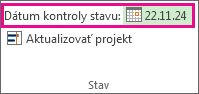
-
Vyberte nový dátum kontroly stavu.
Ak chcete nastaviť dátum kontroly stavu späť na aktuálny dátum, zadajte aktuálny dátum alebo do poľa dátumu zadajte hodnotu NA .
Zobrazenie dátumu kontroly stavu Ganttovho grafu
-
V Ganttovom grafe vyberte položku Formátovať > mriežky.
-
V časti Čiara na zmenu vyberte položku Dátum stavu a potom vyberte štýl a farbu čiary.
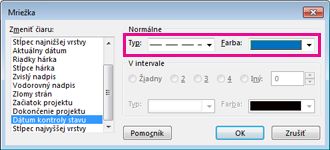
Ako dátum kontroly stavu ovplyvňuje aktualizácie priebehu?
Keď zadáte priebeh ako percento dokončenia alebo skutočnú prácu k dnešnému dňu, Project pomocou dátumu kontroly stavu určí, kam umiestniť skutočnú prácu a kam naplánovať zostávajúcu prácu. Môžete upraviť predvolené nastavenia spôsobu, akým sa dátum kontroly stavu používa na umiestnenie skutočnej práce a zostávajúcej práce na požadované miesto, najmä ak sú priradenia dokončené skôr alebo neskôr, ako je naplánované.
Ak chcete upraviť predvolené nastavenia, vyberte položku Súbor > Možnosti > Rozšírené a posuňte sa na možnosti výpočtu pre túto časť projektu .
-
Presunutie konca dokončených častí po dátume kontroly stavu späť na dátum kontroly stavu
Zvážte úlohy, ktoré sú naplánované po dátume kontroly stavu a majú pre ne zadané skutočné hodnoty. Ak je začiarknuté políčko Premiestniť koniec dokončených častí po dátume kontroly stavu späť na dátum kontroly stavu , potom ak je úloha naplánovaná po dátume kontroly stavu a vy do nej zadáte skutočné hodnoty, Project premiestni skutočnú, dokončenú časť úlohy tak, aby dokončená práca skončila v deň kontroly stavu a akákoľvek zostávajúca práca zostane naplánovaná tak, aby sa začala v budúcnosti. Preto ak je dátum kontroly stavu nastavený na dnešný dátum a zadáte skutočné hodnoty, predpokladá sa, že práca sa dokončí dnes, nie v budúcnosti. Očakáva sa však, že zostávajúca práca sa začne až v budúcnosti:
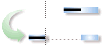
-
And move start of remaining parts back to status date
Ak je začiarknuté políčko Premiestniť začiatok zostávajúcich častí pred začiarknutím políčka Preposlať údaje o stave na dátum kontroly stavu , môžete tiež začiarknuť políčko A presunúť začiatok zostávajúcich častí späť na dátum kontroly stavu . Keď sú začiarknuté obe políčka, Project premiestni celú úlohu okolo dátumu kontroly stavu, aby sa zobrazilo, že práca na úlohe bola dokončená od dátumu kontroly stavu a zostávajúca práca pokračuje od dátumu kontroly stavu:
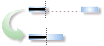
-
Move start of remaining parts before status data forward to status date
Zvážte úlohy, ktoré sú naplánované pred dátumom kontroly stavu a ktoré majú zadanú skutočnú prácu. Ak je začiarknuté políčko Premiestniť začiatok zostávajúcich častí pred začiarknutím políčka Preposlať údaje o stave k dátumu kontroly stavu , potom ak je úloha naplánovaná pred dátumom kontroly stavu a vy do nej zadáte skutočné hodnoty, Project ponechá skutočnú časť úlohy podľa plánu, ale všetky zostávajúce práce presunie k dátumu kontroly stavu. Preto ak je dátum kontroly stavu nastavený na dnešný dátum a zadáte skutočné hodnoty, predpokladá sa, že práca bola dokončená, keď bola naplánovaná, ale predpokladá sa, že zostávajúca práca sa začne okamžite namiesto minulosti (pred dátumom kontroly stavu):
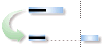
-
And move end of completed parts forward to status date
Ak je začiarknuté políčko Premiestniť začiatok zostávajúcich častí pred dátumom kontroly stavu dopredu na dátum kontroly stavu , môžete tiež začiarknuť políčko Presunúť koniec dokončených častí dopredu na dátum kontroly stavu . Keď sú začiarknuté obe políčka, Project premiestni celú úlohu okolo dátumu kontroly stavu, aby sa zobrazilo, že práca na úlohe bola dokončená k dátumu kontroly stavu a že zostávajúca práca pokračuje od dátumu kontroly stavu:
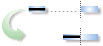
Tieto nastavenia sú užitočné najmä vtedy, keď chcete zobraziť ukazovatele priebehu pred plánovaným termínom. Sú užitočné aj na zmenu spôsobu akumulácie získanej hodnoty.
Ak zmeníte tieto nastavenia, Project nepremiestňuje skutočnú ani zostávajúcu prácu vôbec. práca zostáva tam, kde bola pôvodne naplánovaná, a to aj vtedy, ak ohlásite, že práca bola dokončená o niekoľko týždňov skôr, ako bolo naplánované.
Poznámka: Tieto nastavenia neriadia umiestnenie skutočnej a zostávajúcej práce pri sledovaní priebehu zadaním skutočnej práce podľa časového obdobia.
Ako dátum kontroly stavu ovplyvňuje získanú hodnotu?
Niektoré náklady získanej hodnoty sa vypočítavajú k dátumu kontroly stavu. Napríklad rozpočtové náklady na naplánovanú prácu (BCWS) sú časťou nákladov, ktoré sa plánujú minúť na úlohu medzi počiatočný dátum úlohy a dátumom kontroly stavu. Napríklad celková plánovaná rozpočet štvordňovej úlohy je 100 EUR a začína v pondelok. Ak je dátum kontroly stavu nastavený na nasledujúcu stredu, hodnota BCWS je 75 USD. Keď zmeníte dátum kontroly stavu, výpočty získanej hodnoty odzrkadľujú náklady až do dátumu kontroly stavu a vrátane neho.
Ako dátum kontroly stavu ovplyvňuje výpočty ukazovateľa priebehu?
Ak na zobrazenie informácií o priebehu používate ukazovatele priebehu, môžete zobraziť ukazovatele priebehu pre dátum kontroly stavu, aktuálny dátum alebo pravidelné intervaly. Ak chcete mať istotu, že ukazovatele priebehu sa zobrazujú správne, vyberte položku Súbor > Možnosti > Rozšírené a posuňte sa na možnosti výpočtu pre túto časť projektu . (V Projecte 2007 vyberte položku Nástroje > Možnosti > výpočet.) Začiarknutím políčka Upraviť na celkový počet dokončených úloh sa rozloží na začiarkavacie políčko dátumu kontroly stavu. Toto nastavenie zabezpečí, že Project rovnomerne rozloží nahlásenú prácu na percentuálnu hodnotu až do dátumu kontroly stavu. Keď potom zobrazíte ukazovatele priebehu, ukazovatele priebehu odzrkadľujú pravdepodobný priebeh práce v danom dátume.










